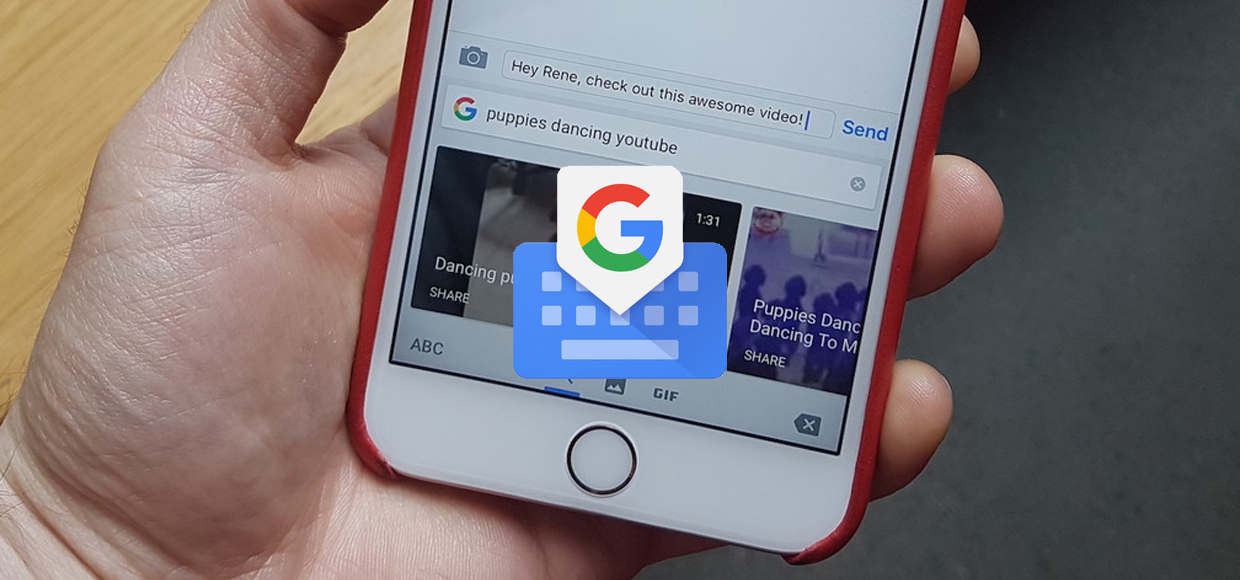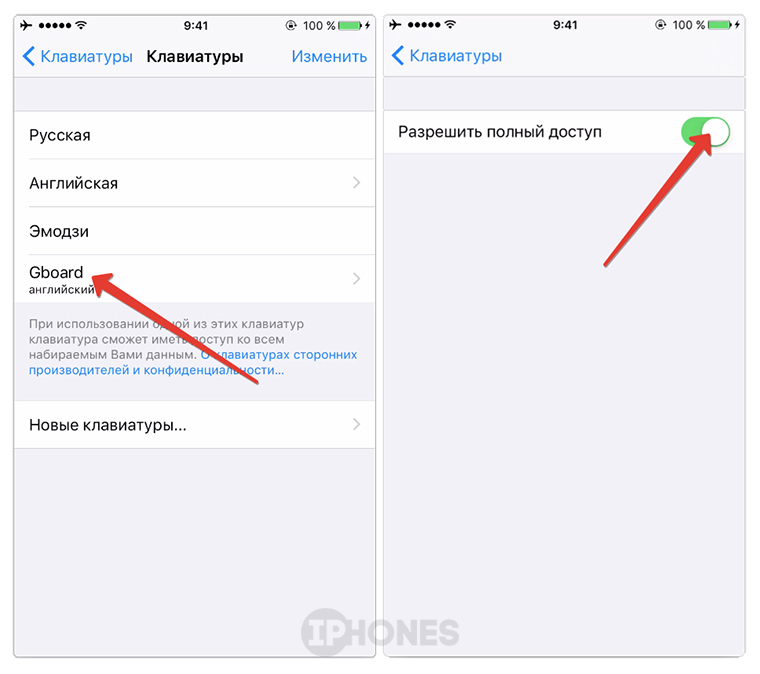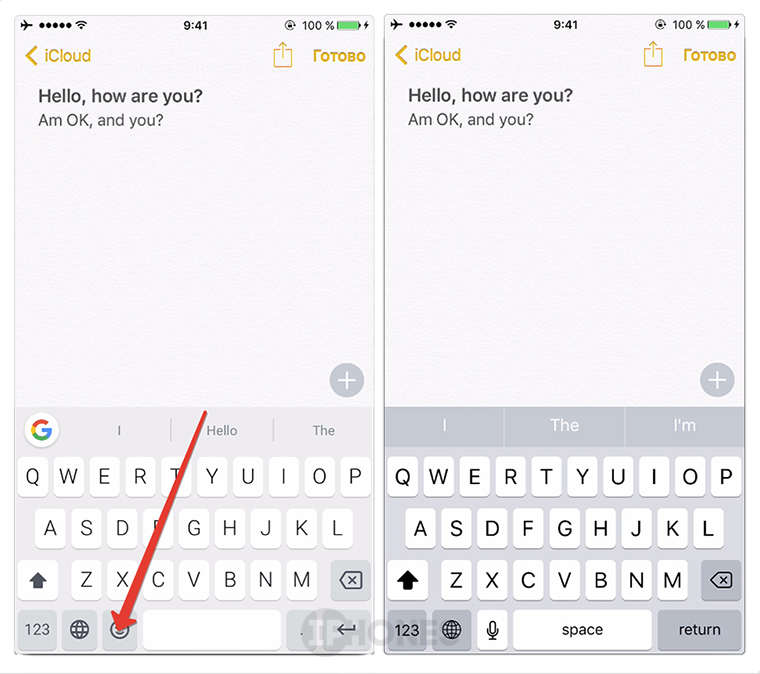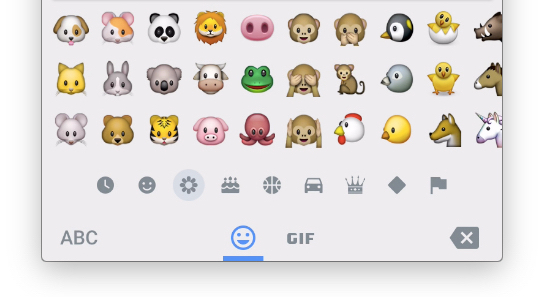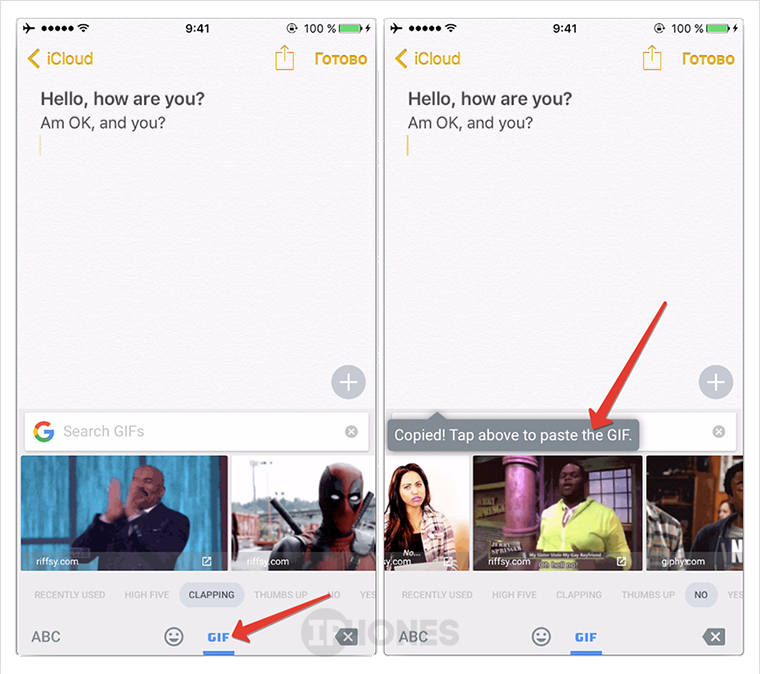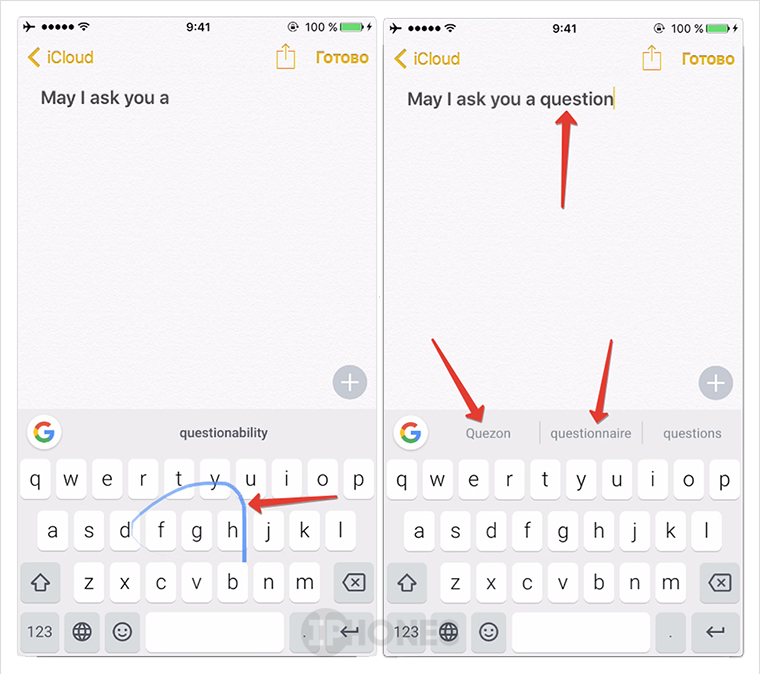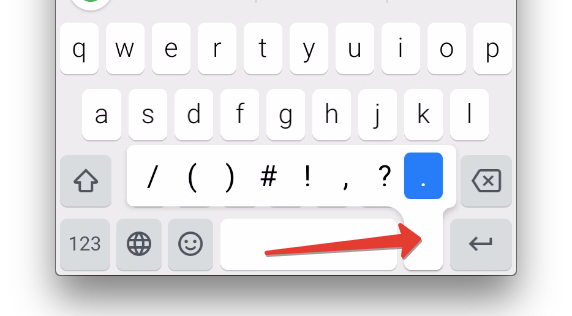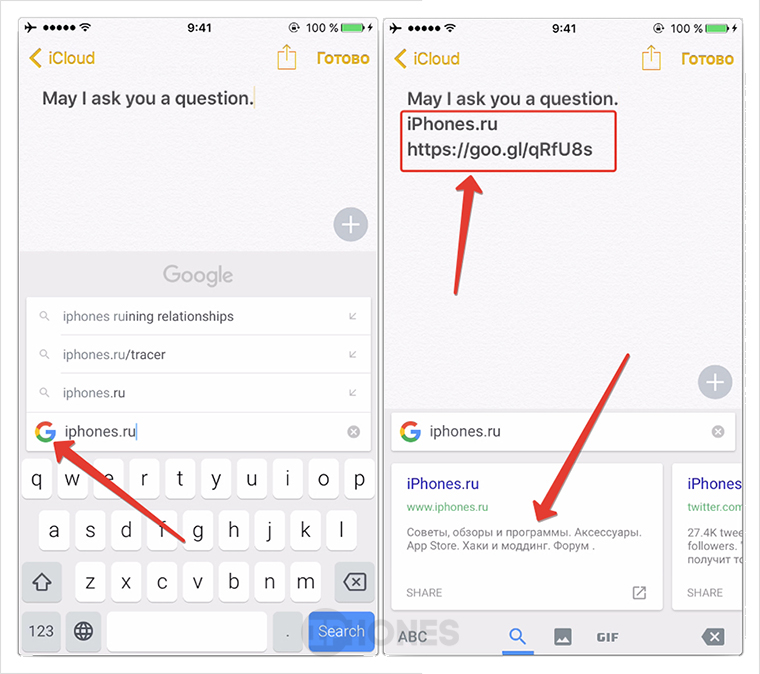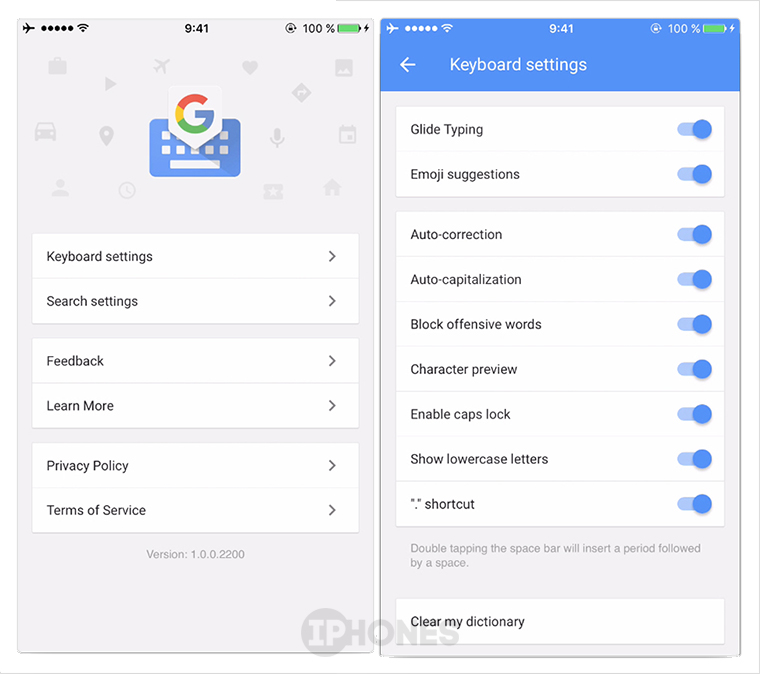- Как установить клавиатуру Google GBoard на iPhone
- Преимущества GBoard перед стандартной клавиатурой Айфона
- Как установить клавиатуру GBoard на iPhone
- Активация GBoard на iPhone
- Удаление стандартных клавиатур Apple с iPhone
- Добавление Английского языка в GBoard и настройка по вкусу
- Как прикрепить картинку или GIF-анимацию в GBoard на Айфоне
- APP STORE Обзор клавиатуры Gboard от Google. Apple должно быть стыдно
- Установка
- Смайлы
- Ввод текста
- Встроенный поиск
- Настройки
- Вывод
Как установить клавиатуру Google GBoard на iPhone
Из коробки на iPhone установлена клавиатура собственной разработки компании Apple. Пользоваться ею можно, она довольно удобная, но лично мне не хватает некоторых привычных вещей из моей любимой клавиатуры GBoard от Google, которая является стоковой клавиатурой в Android. Разумеется, вы можете установить GBoard также и на ваш iPad. Эта статья более актуальна для русскоязычной аудитории, т.к. с английским языком проблем меньше, особенно если он единственный на iPhone.
Преимущества GBoard перед стандартной клавиатурой Айфона
На мой субъективный взгляд, самыми вескими преимуществами данной клавиатуры являются следующие опции и функции:
- ввод текста свайпом, т.е. скольжением по буквам, не открывая палец (или, как называет Google, glide). Это во много раз быстрее, чем побуквенный набор, а в реализации от Google свайп работает более удачно, чем в других клавиатурах. При скольжении пальца приложение анализирует не только задетые им буквы, но и соседние. Поэтому, даже при небрежном «рисовании» слова выдаются именно те, которые вам нужны. Просто магия на самом деле!
- голосовой ввод Google. Клавиатура GBoard просто превосходно распознает русскую речь, намного лучше, чем стандартная клавиатура айфона от Apple.
- поиск контента в Интернете и вставка в приложение прямо из клавиатуры. Вы можете вставлять GIF-анимацию, картинки, ролики из YouTube, а также прислать свои координаты по картам Гугл.
Как установить клавиатуру GBoard на iPhone
- Запустите приложение AppStore:
- Нажмите значок Search:
- Введите GBoard и нажмите Поиск или введите первые буквы названия приложения и нажмите на gboard в предлагаемых результатах:
- На странице результатов поиска вы увидите приложение GBoard (Search. GIFs. Emojis & more) — нажмите Get или значок скачивания напротив него:
- Коснитесь клавиши Home для подтверждения установки через сканер отпечатка пальца или введите пароль от учетной записи iCloud для начала установки. Пример:
Активация GBoard на iPhone
- Нажмите Open, чтобы запустить установленное приложение:
- Нажмите Начать.
- На следующем экране вам будет объяснено, как активировать клавиатуру от Google на Вашем iPhone. Здесь тоже нужно тапнуть Начать:
- Перейдите в Настройки → Основные → Клавиатура → Клавиатуры:
- Здесь вы скорее всего увидите русскую и английскую от Apple. Выберите пункт Новые клавиатуры:
- В разделе Сторонние клавиатуры вы наконец-то увидите GBoard. Тапните по ней:
- На следующей экране мы видим, что клавиатура от Google добавлена в список. Выбираем ее здесь:
- Включаем опцию Разрешить полный доступ и нажимаем Разрешить:
Удаление стандартных клавиатур Apple с iPhone
Теперь нам нужно удалить оригинальные клавиатуры Apple с айфона, иначе при переключении языков вы будете пролистывать все три, что мало кому будет нужно.
Выполните свайп влево, удалите Русская и Английская, оставьте в списке только GBoard и нажмите Готово:

Добавление Английского языка в GBoard и настройка по вкусу
После установки, активации GBoard и удаления прежних клавиатур вы можете настроить GBoard по своему вкусу. Но сначала вам нужно добавить Английский язык. Найдите на домашнем экране значок GBoard, тапните по нему:
затем выберите Настройки → Языки → Добавить язык → Английский (Соедниненные штаты Америки):
Теперь вы можете перейти в Настройки клавиатуры, отключить опции, которые вам не нужны, например, Автокоррекцию. Также, при желании можно сменить внешний вид GBoard в меню Темы:
Как прикрепить картинку или GIF-анимацию в GBoard на Айфоне
Набирая текст в email-клиенте или любом мессенджере вроде Viber и WhatsApp, вы можете искать картинки, видео, анимации и прикреплять их к сообщению прямо в клавиатуре GBoard от Google, т.е. не сворачивая приложение. Рассмотрим пример. Вы пишете другу сообщение в Viber и у вас на iPhone уже установлена GBoard. И вот вам захотелось прикрепить анимацию, выражающую восторг. Что вы делаете:
- нажимаете на иконку G слева в верхней части клавиатуры:
- В строке поиска клавиатуры пишете слово, о чем вы хотите найти картинку. Например «Ура пятница« и нажмаете Поиск.
- Ниже вы увидите результаты поиска. Там три вкладки: общие результаты, изображения и GIF-анимации. Мы переходим на вкладку GIF:
- Нажимаете на анимацию, которая вам понравилась и видите Скопировано!:
- Теперь долгий тап по строке мессенджера, выбираете Вставить:
- и можно нажимать Отправить:
Пишите в комментариях ваши впечатления об этом приложении. Расскажите, какое приложение вы используете для набора текста на iPhone и iPad.
Источник
APP STORE Обзор клавиатуры Gboard от Google. Apple должно быть стыдно
Главный конкурент Apple по части программного обеспечения Google наконец решился на выпуск собственной клавиатуры для платформы iOS. Ее имя – Gboard. Распространяется она абсолютно бесплатно, и пока доступна исключительно в американском App Store [Скачать Gboard].
До виртуальных прилавков российского магазина Gboard доберется в ближайшее время, а пока мы решили протестировать новинку и разобраться, над чем работала Google последние несколько лет.
Gboard
Разработчик: Google
Версия: 1.0
Цена: Бесплатно (US App Store)
Примечание: данный обзор сделан на примере англоязычной клавиатуры. На момент публикации русского языка в Gboard нет.
Установка
Установка клавиатуры сводится к стандартной процедуре настройки. Загрузили, открыли, прочитали несколько слайдов приветствия и Разрешили полный доступ из меню Настройки – Основные – Клавиатуры – Клавиатуры.
Все, Gboard готова к действию.
Первое, что сразу бросается в глаза – это идентичное расположение всех клавиш. Разницы между штатной клавиатурой от Apple и Gboard практически нет.
И тут в Google поступили очень логично. Вместо надоедливого голосового ввода разместили клавишу быстрого доступа к смайлам. Как же этого не хватало!
Смайлы
Все смайлы имеют точно такой же вид как и в стандартной клавиатуре Эмодзи: знакомые рожицы разделены по категориям. После нажатия на иконку конкретного смайла, раздел не закрывается.
Есть еще одна приятная особенность – встроенный поиск для смайлов. Вы вводите его имя и тут же получаете изображение.
В том же разделе находится и категория с анимированными Gif смайлами, которые моментально подгружаются из интернета. Обратите внимание, что при включенном Авиарежиме о Gif-анимациях придется забыть. Впрочем, это предсказуемо.
Тапнули по Gif-анимации и она тут же скопировалась в буфер обмена. Задержали палец в окне ввода сообщения, выбрали Вставить и «гифка» готова к отправке.
Особенность операционной системы iOS в том, что формат Gif работает исключительно в мессенджерах или почте. Если вы попробуете вставить Gif в Заметки, то получите просто статическую картинку. Разумеется, добавить их в галерею нельзя.
Ввод текста
Возвращаемся к самой клавиатуре. Да, здесь реализована поддержка ввода текста при помощи свайпов. Apple включила полный игнор в адрес пользователей и добавлять данную функцию категорически отказалась. Родоначальником данного типа ввода считается клавиатура Swype, но, признаюсь, у Gboard получилось все намного лучше.
Клавиатура не перегружена лишними функциями.
Нужно написать слово? Не отрывая палец водим от буквы к букве и получаем нужное нам слово. Скорость набора в английской раскладке просто сумасшедшая. При этом работает предиктивный набор, и работает он (прости, Apple) намного лучше штатной клавиатуры.
С пунктуацией тоже не подкачали. Запятая, вопросительный и восклицательный знаки, скобки – доступ к ним можно получить, удерживая точку.
Просто, быстро, удобно. В отличие от штатной iOS-клавиатуры для того, чтобы поставить запятую нет необходимости менять раскладку на цифровую. Функция «точки по двойному пробелу»? Простите, но это удобно далеко не всегда (и в настройках Gboard это можно отключить).
Встроенный поиск
Да, именно эту функцию Gboard можно назвать настоящей «киллер-фичей». Представьте, что теперь для отправки нужного сайта, картинки или ссылки не нужно делать ряд дополнительных переходов.
Как мы делали раньше. Нажимали на клавишу Home, тем самым сворачивая мессенджер, открывали браузер Safari, переходили на сайт Google.ru, вводили запрос, находили нужную ссылку, касались по ней удерживая палец, выбирали Скопировать ссылку, дважды тапали на клавишу Home, возвращались в мессенджер, удерживали палец на окне ввода сообщения, выбирали Вставить и только потом отправляли необходимую ссылку.
Что достаточно сделать с Gboard. Нажать на магическую клавишу «G», ввести нужный поисковый запрос, тапнуть по полученному результату… Собственно, все.
А теперь подумайте как много времени это экономит!
Помимо поиска сайтов, вы можете искать картинки и Gif-анимации. Достаточно тапнуть по одной из вкладок в окне поиска и выбрать любой интересующий.
Принцип отправки точно такой же, как и с Gif-анимациями: тапнули – изображение попало в буфер обмена. Выбрали Вставить и отправили собеседнику.
Настройки
Поскольку Gboard является сторонней клавиатурой для операционной системы iOS, она устанавливается в виде отдельного приложения. Открыв его, вы попадаете в меню настроек клавиатуры.
Отключить тут можно практически все, начиная от автокоррекции (хотя в рамках нашего «английского теста» она работает прекрасно) и оканчивая поиском контактов в вашей телефонной книге.
Все просто, понятно и лаконично.
Вывод
Признаюсь, поработав с Gboard всего несколько часов, я не представляю более комфортного ввода текста с другой клавиатуры. Почему так не смогли в Apple, лично для меня остается загадкой.
Gboard не перегружена ненужными функциями: хотите – пользуетесь исключительно клавиатурой, есть желание – отправляете картинки и анимированные Gif-файлы, очень нужно – делитесь поисковыми запросами.
У вас, как у пользователя, есть выбор. Сразу после установки вы получаете полностью готовую к бою клавиатуру. Не нужно ничего отключать, настраивать и подстраивать «под себя», чем грешит штатная клавиатура iOS.
Похоже, что идеал найден и остается лишь дождаться русской локализации. Google, не подведи!
Источник